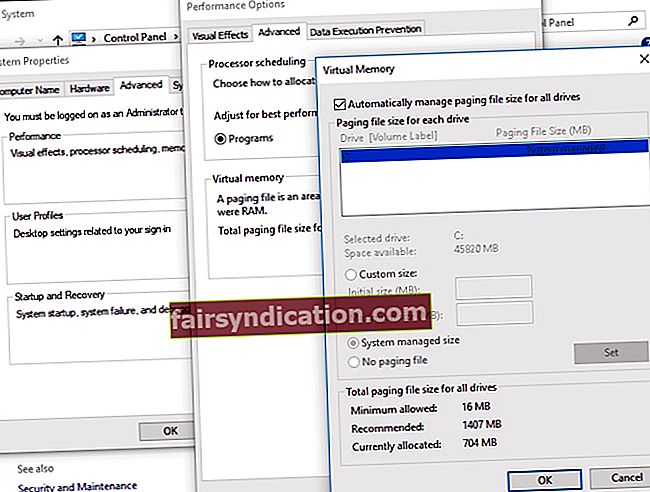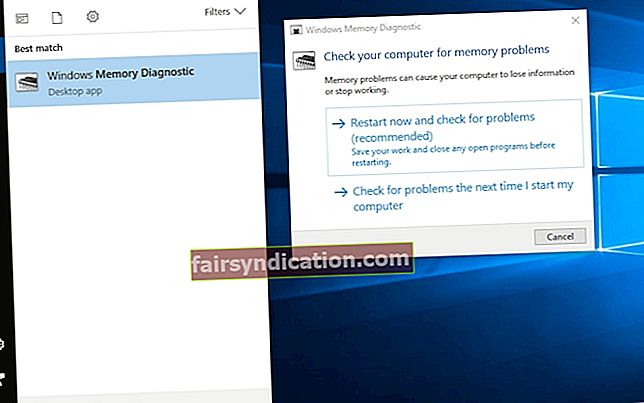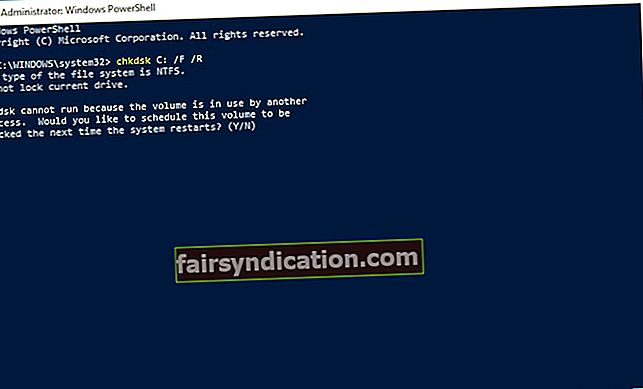ब्लू स्क्रीन ऑफ डेथ (बीएसओडी) त्रुटियां विंडोज कंप्यूटरों के लिए स्थानिक हो गई हैं। अब तक कई यूजर्स एक को देखकर घबराते नहीं हैं। इसलिए, जब आप अपने पीसी पर KERNEL_DATA_INPAGE_ERROR संदेश देखते हैं, तो जान लें कि आप अकेले नहीं हैं। इस त्रुटि से डरने का कोई कारण नहीं है क्योंकि इसे ठीक करना अभी भी संभव है। इस लेख में, हम आपको अपने कंप्यूटर पर KERNEL DATA INPAGE ERROR BSOD समस्या को ठीक करने का तरीका सिखाने जा रहे हैं।
विंडोज 10 पर कर्नेल डेटा इनपुट त्रुटि को हल करने के कई तरीके हैं, और हमने उन्हें नीचे सूचीबद्ध किया है। आपको उन सभी को आजमाने की जरूरत नहीं है। जब तक आपको वह समाधान न मिल जाए, जो आपको त्रुटि से पूरी तरह छुटकारा दिलाने में मदद करता है, तब तक बस अपने तरीके से काम करें।
नोट: आपको प्रभावित कंप्यूटर के सिस्टम में लॉग इन करना होगा। यदि त्रुटि आपको ऐसा करने से रोक रही है, तो हार्ड रीबूट करें, फिर नीचे दिए गए समाधानों को आजमाने से पहले सुरक्षित मोड में लॉग इन करें।
समाधान 1: वायरस की जाँच Check
यह संभव है कि समस्या वायरस से संक्रमित फ़ाइलों या प्रोग्रामों के कारण हो। इसलिए, विंडोज 10 पर कर्नेल डेटा इनपुट त्रुटि को हल करने के लिए, हम आपके पीसी को वायरस के लिए स्कैन करने की सलाह देते हैं। बेशक, आप इस कार्य को करने के लिए विंडोज डिफेंडर का उपयोग कर सकते हैं। हालाँकि, यदि आप अधिक व्यापक और विश्वसनीय स्कैन चाहते हैं, तो हम Auslogics Anti-Malware का उपयोग करने की सलाह देते हैं। यह उपकरण उन वस्तुओं को पकड़ता है जिन्हें आपका एंटीवायरस छूट सकता है। क्या अधिक है, यह आपको दुर्भावनापूर्ण प्रोग्रामों से बचाता है जो आपकी डेटा सुरक्षा से समझौता कर सकते हैं।

समाधान 2: पेजिंग फ़ाइल प्रबंधन को स्वचालित पर सेट करना
जैसा कि त्रुटि कोड में दर्शाया गया है, आप किसी पेजिंग फ़ाइल में खराब ब्लॉक या सेक्टर का अनुभव कर रहे हैं। इसे ठीक करने के लिए, यहां वे चरण दिए गए हैं जिनका आपको पालन करना चाहिए:
- फाइल एक्सप्लोरर लॉन्च करने के लिए अपने कीबोर्ड पर विंडोज की + ई दबाएं।
- इस पीसी पर राइट-क्लिक करें, फिर सूची से गुण चुनें।
- बाएँ-फलक मेनू पर जाएँ, फिर उन्नत सिस्टम सेटिंग्स चुनें।
- उन्नत टैब पर जाएं, फिर प्रदर्शन श्रेणी के अंतर्गत, सेटिंग्स पर क्लिक करें।
- प्रदर्शन विकल्प विंडो के अंदर, आपको एक बार फिर उन्नत टैब पर क्लिक करना होगा।
- सुनिश्चित करें कि 'ऑटोमैटिकली मैनेज पेजिंग फाइल साइज फॉर ऑल ड्राइव्स' विकल्प चुना गया है।
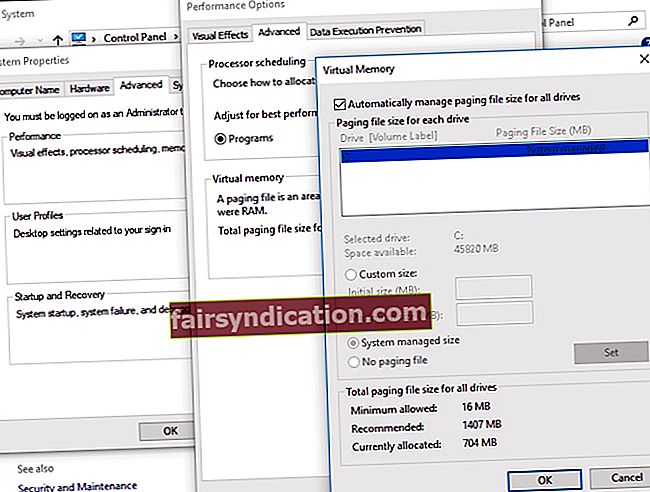
- ओके पर क्लिक करके बदलाव सेव करें।
समाधान 3: हार्ड डिस्क ड्राइव चेक और रैम चेक चलाना
KERNEL_DATA_INPAGE_ERROR समस्या उत्पन्न होने का एक अन्य कारण RAM की विफलता और डिस्क नियंत्रक के साथ समस्या है। इसे हल करने के लिए, आप अपने सिस्टम मेमोरी की जांच कर सकते हैं या रैम जांच कर सकते हैं।
विधि 1: RAM जाँच करना
- अपने कीबोर्ड पर विंडोज की + आर दबाकर रन डायलॉग बॉक्स खोलें।
- रन डायलॉग बॉक्स के अंदर, "mdsched.exe" टाइप करें (कोई उद्धरण नहीं), फिर एंटर दबाएं।
- 'अभी पुनरारंभ करें और समस्याओं की जांच करें (अनुशंसित)' पर क्लिक करें। ऐसा करने से आप अपने मेमोरी कार्ड की स्थिति की जांच कर सकते हैं। यदि आप बाद में कार्य करना चाहते हैं तो आप 'अगली बार जब मैं अपना कंप्यूटर शुरू करूँ तो समस्याओं की जाँच करें' का चयन कर सकते हैं।
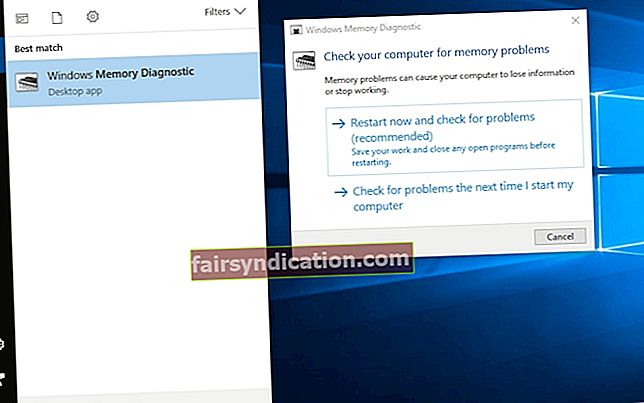
- एक बार जब आप अपने कंप्यूटर को पुनरारंभ करते हैं, तो आप विंडोज मेमोरी डायग्नोस्टिक टूल देखेंगे।
- यदि रिपोर्ट में कोई त्रुटि नहीं है, तो इसका मतलब है कि आपकी डिस्क में कुछ भी गलत नहीं है।
विधि 2: हार्ड डिस्क ड्राइव परीक्षण करना
- अपने कीबोर्ड पर विंडोज की + एक्स दबाएं।
- सूची से, कमांड प्रॉम्प्ट (एडमिन) या विंडोज पॉवरशेल (एडमिन) चुनें।
- यदि ऐप को अनुमति प्रदान करने के लिए कहा जाए, तो हाँ पर क्लिक करें।
- "chkdsk C: /F /R" टाइप करें (कोई उद्धरण नहीं), फिर एंटर दबाएं।
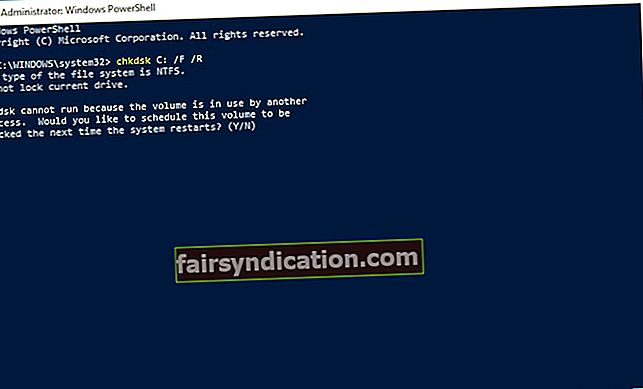
- "Y" टाइप करें (कोई उद्धरण नहीं), फिर एंटर दबाएं।
- अपने कंप्यूटर को पुनरारंभ। CHKDSK आपके HDD को स्कैन करेगा, फिर उसके अनुसार समस्याओं की पहचान करेगा और उनका समाधान करेगा।
समाधान 4: डिवाइस ड्राइवर्स को अपडेट करना
यह संभव है कि ड्राइवर समस्याओं के कारण KERNEL_DATA_INPAGE_ERROR समस्या दिखाई दे। इसलिए, यदि आपने पिछले समाधानों की कोशिश की है और उन्होंने समस्या का समाधान नहीं किया है, तो हम आपके ड्राइवरों को अपडेट करने की सलाह देते हैं। आप इसे मैन्युअल रूप से कर सकते हैं और अपने कंप्यूटर के लिए सही ड्राइवर डाउनलोड करने के लिए निर्माता की वेबसाइट पर जा सकते हैं। हालांकि, हम उन लोगों के लिए इस पद्धति की अनुशंसा नहीं करते हैं जो अपने तकनीकी कौशल से आश्वस्त नहीं हैं या जिनके पास स्वयं सही ड्राइवरों की तलाश करने का धैर्य नहीं है।
Auslogics Driver Updater का उपयोग करना एक सुरक्षित और अधिक सुविधाजनक विकल्प है। आपको बस इस उपकरण को सक्रिय करने की आवश्यकता है, और एक बटन के एक क्लिक के साथ, आप अपने सभी समस्याग्रस्त ड्राइवरों की मरम्मत और अद्यतन कर सकते हैं। एक बार प्रक्रिया पूरी हो जाने के बाद, आप अपने कंप्यूटर की गति और प्रदर्शन में उल्लेखनीय सुधार देखेंगे।

क्या हमारे द्वारा साझा किए गए समाधानों के बारे में आपके कोई प्रश्न हैं?
नीचे टिप्पणी अनुभाग में उनसे बेझिझक पूछें!